클라우드 프린트는 언제 어디서나 자신의 컴퓨터에 연결되어있는 프린터를 통해 스마트 폰등에서 원격으로 프린트를 할 수 있거나 외부에 있는 클라우드 프린트를 지원하는 프린터에서 직접 연결하지 않고도 프린트를 할 수 있는 기능 등을 말합니다.

아래는 로컬 프린터와 Google 클라우드 프린트를 연결하는 방법입니다.
Google 크롬 브라우저를 다운 받아 아래의 내용데로 설정을 합니다.
로컬 프린터와 Google 클라우드 프린트 연결하기
PC에서 사용할 수 있는 프린터를 Google 클라우드 프린트에 연결하려면 크롬에서 Google 클라우드 프린트 커넥터를 사용하도록 설정해야 합니다. 현재 Google 클라우드 프린트 커넥터는 Windows XP, 7 및 Vista에서 사용할 수 있으며 곧 Mac 및 Linux도 지원할 예정입니다.
프린터에 연결된 Windows PC에서 Google 크롬 오른쪽 상단의 공구모양 아이콘을 클릭합니다.

'옵션'을 선택합니다.

'고급설정' 탭을 클릭합니다. 아래로 스크롤하여 Google 클라우드 프린트 섹션으로 이동한 다음 'Google 클라우드 프린트에 로그인'을 클릭합니다.

표시되는 대화상자에서 Google 계정에 로그인하여 Google 클라우드 프린트를 사용하도록 설정합니다.

로그인하면 다음과 같은 확인 페이지가 표시됩니다.

Google 클라우드 프린트를 설정하면 옵션 창이 다음과 같이 표시됩니다.

언제든지 이 화면으로 돌아와 Google 클라우드 프린트 설정을 관리하거나 사용중지할 수 있습니다. 또한 테스트 페이지를 인쇄하여 제대로 설정되었는지 확인할 수 있습니다.
※ 클라우드 프린트를 이용해 스마트폰에서
Google Docs 문서 인쇄하기
위의 설정이 모두 완료되면 현재 컴퓨터에 연결된 프린터로 언제 어디서나 원격으로 스마트폰으로 다운 받은 Google Docs 앱을 통해 Google Apps에 있는 문서를 프린트 할 수 있습니다.
1. Google Docs 앱을 Google Market Place에서 다운 받아 설치합니다.
Docs 앱을 실행시킵니다.

2. Google Apps의 계정으로 로그인 하면 아래 화면과 같이 저장된 문서를 볼 수 있습니다.

3. 프린트하기를 원하는 문서를 Open 합니다.

4. 상단으로 향하는 화살표 아이콘을 눌러 프린트를 선택합니다.

5. 현재 PC에 설정되어있는 Printer를 선택 후 아래 Print 버튼을 누릅니다.
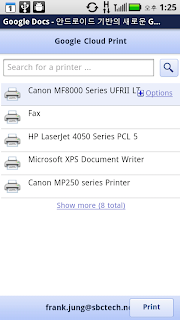
6. 프린트 진행 상태는 http://www.google.com/cloudprint 에서 아래와 같이 확인할 수 있습니다.

결론 : 앞으로 해당 기능들을 잘 이용해 좀 더 편리하게 프린트 할 수 있으며 web fax등의 기능으로도 이용할 수 있을 것으로 생각됩니다.
No comments:
Post a Comment